Path : 106 Row : 64
Sensor
ETM
Lokasi
: Nurseen (Maluku Tenggara)
Langkah kerja :
Cara
akuisisi citra
·
Buka situs http://glcfapp.glcf.umd.edu/
> ESDI >Map search(gambar peta Brazil) Path and Row > Clik centang di
sebelah kiri bagian atas pilih sensor ETM sesudah itu TM > Preview and
download > yang didownload hanya Band 1-7 saja.
Citra
yang diakuisisi masukan ke ilwis
·
Pertama buka data citra yg tadi anda
download dan sudah di ekstrak, Buka ilwis pilih file (gambar.1) > import
> ilwis (gambar. 2) > raster (gambar. 2) > pilih Tagged Image File
Format (TIF) (gambar. 3) > input (pilih citra yang ingin diimport ke ilwis)
(gambar. 3) selanjutnya pilih Output (ganti nama dengan import b1 untuk b1 dan
seterusnya) (gambar. 3) dan klik ok
Akusisi data
1. Buka
ilwis 3.7
Path : 106 Row : 64
Sensor
ETM
Lokasi
: Nurseen (Maluku Tenggara)
Langkah kerja :
Cara
akuisisi citra
·
Buka situs http://glcfapp.glcf.umd.edu/
> ESDI >Map search(gambar peta Brazil) Path and Row > Clik centang di
sebelah kiri bagian atas pilih sensor ETM sesudah itu TM > Preview and
download > yang didownload hanya Band 1-7 saja.
Citra
yang diakuisisi masukan ke ilwis
·
Pertama buka data citra yg tadi anda
download dan sudah di ekstrak, Buka ilwis pilih file (gambar.1) > import
> ilwis (gambar. 2) > raster (gambar. 2) > pilih Tagged Image File
Format (TIF) (gambar. 3) > input (pilih citra yang ingin diimport ke ilwis)
(gambar. 3) selanjutnya pilih Output (ganti nama dengan import b1 untuk b1 dan
seterusnya) (gambar. 3) dan klik ok
Akusisi data
1. Buka
ilwis 3.7
2. Tampilannya
akan terbuka seperti ini, pilih file> import>klik ilwis setelah itu klik
raster
3. Tampilanya
akan seperti ini, pilih Tagged Image Format (TIF)> input diisi dengan file
yang tadi sudah diextract > ouput diisi dengan nama import nurseenb1, dan
seterusnya untuk b2-band 7 > klik ok
4. Tampilannya
akan seperti ini untuk band 1-7
Cropping area kerja
1. Pilih
operation list > pilih submap of raster map> pilih coodinates. Maka
muncul tampilan untuk membuat cropping area seperti gambar di bawah ini:
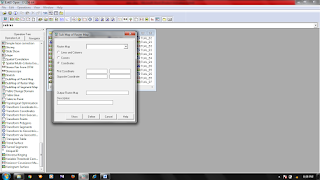
2. Masukan
koordinatnya juga (yang saya cropping adalah pulau nurseen)> output raster
map diisi dengan nama cropb1 sampai seterusnya untuk band1 sampai band 7
3. Tampilannya
akan seperti ini untuk band 1-band 7 dan seterusnya.
Membuat Sample set
1. Pilih
file>create>sample set
2. Sample
set name diisi dengan nama : maplist nurseen> domain diisi dengan nama objek
lahan (seperti saya sudah dibuat) ini
diisi dengan min 15 objek > klik ok
3. Tampilannya
akan seperti ini > masukan objek yang akan diidentifikasi > seperti punya
saya laut dalam, mangrove dst> nilainya akan masuk (seperti dibawah ini)
> dan selanjutnya bikin objek seperti ini
4. Hasil
dari klasifikasi 13 objek lahan yang ada di daerah Maluku Tenggara pulau Nurseen
Cara membuat lut
·
Buka maplist yang tadi sudah dibuat>
pilih band yang akan dibuat LUT.
·
Buka cropb1 > representation >
pilih pseudo > klik ok. LUT yang saya buat ini menggunakan teknik pseudo,
·
hasil pseudo seperti gambar dibawah ini.
·
Buka cropb1> representation > pilih magenta
> klik ok. LUT yang saya buat ini menggunakan teknik magenta
·
Buka cropb1> representation > pilih magenta
> klik ok. LUT yang saya buat ini menggunakan teknik cyan
Citra komposit dan citra komposit dengan menggunakan algoritma
a.
Citra komposit
1. Pilih color composite> redband diisi dengan
band 3,green band diisi dengan band 2, blue band diisi dengan 1> output map
diisi dengan nama komposit asli 321> klik show
Hasil
gambar Komposit asli (band 3,2,1)
Komposit
merah (band 4,3,2)
Komposit hijau (band 5,4,2)

Komposit
cokelat (band 7,3,2)
Komposit
biru (band 7,5,4)
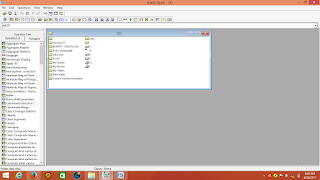



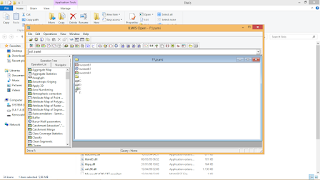






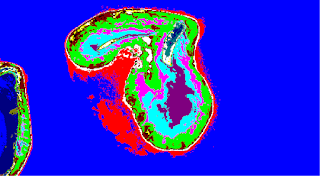


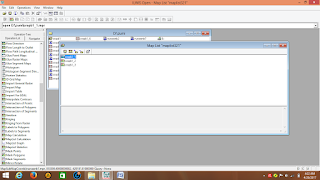

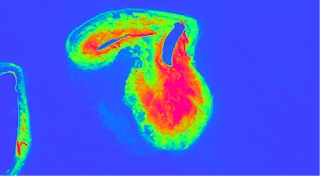

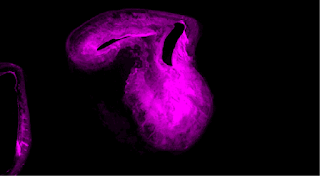






Tidak ada komentar:
Posting Komentar